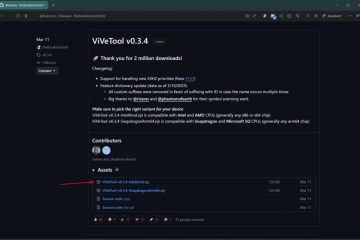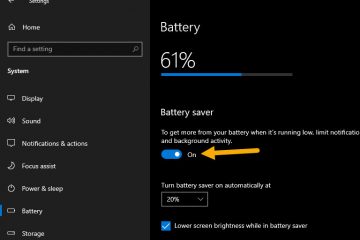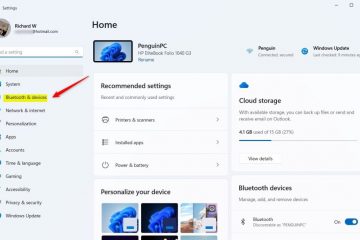Wireshark で HTTPS トラフィックを読み取る方法
Wireshark は、ネットワーク分析、トラブルシューティング、教育などに便利な機能を幅広く提供する、人気のあるオープンソースのパケット アナライザーです。 Wireshark を初めて使用する人も、すでに使用経験がある人も、HTTPS トラフィックの読み取りについて疑問に思うことがよくあります。
あなたがその 1 人なら、適切な場所に来ています。ここでは、HTTPS とは何か、およびその仕組みについて説明します。次に、HTTPS トラフィックを読み取ることができるかどうか、それが問題になる理由、それに対して何ができるかについて説明します。
HTTPS とは?
安全なハイパーテキスト転送プロトコル(HTTPS) は、Web ブラウザーと Web サイト間の安全なデータ転送と通信を保証する HTTP の安全なバージョンを表します。

HTTPS はセキュリティを確保し、盗聴、個人情報の盗難、中間者攻撃、およびその他のセキュリティ上の脅威。
HTTPS は、Web ブラウザとサーバー間のすべてのやり取りを暗号化することにより、セキュリティの脅威や悪意のある攻撃から保護します。
HTTPS が HTTP と分離されていないことを明確にすることが重要です。むしろ、Secure Socket Layer (SSL) や Transport Layer Security (TLS) などの特定の暗号化を使用して通信を保護する HTTP バリアントです。 Web ブラウザーと Web サーバーが HTTPS を介して通信する場合、SSL/TLS ハンドシェイク、つまりセキュリティ証明書の交換を行います。
Web サイトへの通信が HTTPS で保護されているかどうかを確認するにはどうすればよいですか? ?アドレスバーを見るだけです。 URL の先頭に「https」が表示されている場合、接続は安全です。
Wireshark HTTPS トラフィックの読み取り方法
HTTPS の主な機能の 1 つは、暗号化されていることです。これはオンライン ショッピングや Web サイトに個人情報を残す場合には利点ですが、Web トラフィックを監視してネットワークを分析するためにトラッキングを行う場合には欠点となる可能性があります。
HTTPS は暗号化されているため、 Wireshark でそれを読み取る方法はありません。ただし、SSL および TLS パケットを表示し、HTTPS に復号化することはできます。
次の手順に従って、Wireshark で SSL および TLS パケットを読み取ります。
Wireshark を開いて選択します。 「キャプチャ」メニューでキャプチャしたいもの。 「パケット リスト」ペインで、「プロトコル」列に注目して見てください「SSL.」の場合
「パケット リスト」ペインで、「プロトコル」列に注目して見てください「SSL.」の場合 関心のある SSL または TLS パケットを見つけて開きます。
関心のある SSL または TLS パケットを見つけて開きます。
Wireshark で SSL を復号化する方法
SSL を復号化する推奨される方法は、プレマスター シークレット キーを使用することです。次の 4 つの手順を完了する必要があります。
環境変数を設定します。ブラウザを起動します。Wireshark で設定を構成します。セッション キーをキャプチャして復号化します。
各手順を詳しく見ていきましょう。
環境変数を設定する
環境変数は、コンピューターがさまざまなプロセスを処理する方法を決定する値です。 SSL と TLS を復号化する場合は、まず環境変数を適切に設定する必要があります。これを行う方法は、オペレーティング システムによって異なります。
Windows で環境変数を設定する
Windows ユーザーは、次の手順に従って環境変数を設定する必要があります。
スタート メニュー。-to-Read-HTTPS-Traffic-19.png?resize=690%2C651&ssl=1″>「コントロール パネル」を開きます。 「」に移動システムとセキュリティ.”
「」に移動システムとセキュリティ.” 「システム」を選択します。
「システム」を選択します。 下にスクロール[高度なシステム設定] を選択します。
下にスクロール[高度なシステム設定] を選択します。 「詳細」セクションにいることを再確認し、「環境変数」を押します。
「詳細」セクションにいることを再確認し、「環境変数」を押します。
 「ユーザー変数」の下の「新規」を押します。
「ユーザー変数」の下の「新規」を押します。
下に「SSLKEYLOGFILE」と入力します「変数名。」 [変数値] で、ログ ファイルへのパスを入力または参照します。
[変数値] で、ログ ファイルへのパスを入力または参照します。
「OK」を押します。
Mac または Linux で環境変数を設定する
Linux または Mac ユーザーの場合は、nano を使用して環境変数を設定する必要があります。
Linux ユーザーは、ターミナルを開いて、「nano ~/.bashrc」というコマンドを入力する必要があります。 Mac ユーザーは Launchpad を開き、[その他] を押してターミナルを起動します。次に、コマンド「nano ~/.bash_profile」を入力します。
Linux と Mac の両方のユーザーは、次の手順に従って、続行:
次のファイルをファイルの末尾に追加します:「export SSLKEYLOGFILE=~/.ssl-key.log」。変更を保存します。ターミナル ウィンドウを閉じて、別のウィンドウを起動します。次の行を入力します:「echo $」 SSKEYLOGFILE”.SSL プレマスター キー ログへのフル パスが表示されます。 Wireshark に入力する必要があるため、このパスをコピーして保存します。
ブラウザを起動する
2 番目のステップは、ログ ファイルが使用されていることを確認するためにブラウザを起動することです。ブラウザを開いて SSL 対応の Web サイトにアクセスする必要があります。
そのような Web サイトにアクセスしたら、ファイルのデータを確認してください。 Windows ではメモ帳を使用する必要がありますが、Mac と Linux では次のコマンドを使用する必要があります: 「cat ~/.ssl-log.key」。ブラウザがプリマスター キーを目的の場所に記録していることを確認したら、Wireshark を構成します。構成後、Wireshark はキーを使用して SSL を復号化できるようになります。
以下の手順に従ってください。
Wireshark を起動し、[編集] に移動します。 「設定」をクリックします。
「設定」をクリックします。
「プロトコル」を展開します。 下にスクロールして「SSL」を選択します。「(Pre)-Master Secret log」を見つけます。 filename”を選択し、最初の手順で設定したパスを入力します。[OK] を押します。
下にスクロールして「SSL」を選択します。「(Pre)-Master Secret log」を見つけます。 filename”を選択し、最初の手順で設定したパスを入力します。[OK] を押します。
セッション キーのキャプチャと復号化
すべての構成が完了したので、Wireshark が SSL を復号化するかどうかを確認します。.必要なことは次のとおりです。
Wireshark を起動し、フィルタリングされていないキャプチャ セッションを開始します。
Wireshark ウィンドウを最小化し、ブラウザを開きます。 安全な Web サイトに移動してデータを取得します。
安全な Web サイトに移動してデータを取得します。
Wireshark に戻り、選択します暗号化されたデータを含む任意のフレーム。 「パケット バイト ビュー」を見つけて、「復号化された SSL」データを確認します。 HTML が表示されるようになりました。
「パケット バイト ビュー」を見つけて、「復号化された SSL」データを確認します。 HTML が表示されるようになりました。
Wireshark が提供する便利な機能は?
Wireshark が主要なネットワーク パケット アナライザーである理由の 1 つは、ユーザー エクスペリエンスを向上させる幅広い便利なオプションを提供することです。
色分け
膨大な量の情報を調べるのは、時間がかかり、疲れ果ててしまうことがあります。 Wireshark は、独自の色分けシステムを使用してさまざまなパケット タイプを区別できるようにします。ここでは、主要なパケット タイプのデフォルトの色を確認できます。
ライト ブルー – UDPライト パープル – TCPライト グリーン – HTTP トラフィックライト イエロー – Windows 固有のトラフィック (サーバー メッセージ ブロック (SMB) および NetBIOS を含む)ダーク イエロー – ルーティングダーク グレー – TCP SYN、ACK、および FIN トラフィックBlack – エラーを含むパケット
[表示] に移動して [カラーリング ルール] を選択すると、カラーリング スキーム全体を表示できます。
Wireshark では、独自のカラーリングをカスタマイズできます。色を付けたくない場合は、[パケット リストに色を付ける] の横にあるトグル ボタンを切り替えます。
メトリックと統計
Wireshark が提供するものキャプチャについて詳しく知るためのさまざまなオプション。これらのオプションは、ウィンドウの上部にある [統計] メニューにあります。
関心のある内容に応じて、キャプチャ ファイルのプロパティに関する統計を確認できます。
コマンド ライン
グラフィカル ユーザー インターフェイス (GUI) を持たないシステムを使用している場合は、
プロミスキャス モード
デフォルトでは、Wireshark を使用すると、使用しているコンピューターとの間で送受信されるパケットをキャプチャできます。ただし、プロミスキャス モードを有効にすると、ローカル エリア ネットワーク (LAN) 全体でほとんどのトラフィックをキャプチャできます。
FAQ
Wireshark でパケット データをフィルタリングできますか?
はい。Wireshark には高度なフィルタリング オプションがあり、関連情報を数秒で表示できます。
プラットフォームには、キャプチャと表示の 2 種類のフィルタがあります。キャプチャ フィルタは、データのキャプチャ中に使用されます。パケット キャプチャを開始する前に設定でき、プロセス中に変更することはできません。これらのフィルタは、関心のあるデータをすばやく簡単に検索する方法を表しています。設定したフィルタに一致しないデータを Wireshark がキャプチャした場合、それらは表示されません。
表示フィルタは後に適用されます。キャプチャプロセス。設定された条件に一致しないデータを破棄するキャプチャ フィルターとは異なり、表示フィルターは単にこのデータをリストから非表示にします。これにより、キャプチャがより明確に表示され、探しているものを簡単に見つけることができます。
Wireshark で多くのフィルタを使用していて、それらを覚えるのに苦労している場合は、 Wireshark では、フィルタを保存できます。そうすれば、正しい構文を忘れたり、間違ったフィルターを適用したりする心配がなくなります。 [フィルタ] フィールドの横にあるブックマーク アイコンを押すと、フィルタを保存できます。
Wireshark でネットワーク分析をマスターする
優れたパケット分析オプションのおかげで、Wireshark を使用すると、-ネットワークに出入りするトラフィックの詳細ビュー。高度な機能を提供しますが、Wireshark はシンプルで直感的なインターフェイスを備えているため、パケット分析の世界に慣れていない人でもすぐにコツを習得できます. HTTPS トラフィックの読み取りは簡単ではないかもしれませんが、SSL パケットを復号化すれば可能です。
Wireshark の何が一番好きですか?問題が発生したことはありますか?以下のコメント セクションでお知らせください。
免責事項: このサイトの一部のページにはアフィリエイト リンクが含まれている場合があります。これは私たちの編集にはまったく影響しません。